Yetkilendirme yönetiminde erişim paketine erişim isteme
Yetkilendirme yönetimi ile erişim paketi, erişim paketinin ömrü boyunca erişimi otomatik olarak yöneten kaynakların ve ilkelerin tek seferlik ayarlanmasını sağlar.
Erişim paketi yöneticisi, kullanıcıların erişim paketlerine erişmesi için onay gerektirecek ilkeleri yapılandırabilir. Erişim paketine erişmesi gereken bir kullanıcı erişim almak için istek gönderebilir. Bu makalede erişim isteği gönderme işlemi açıklanmaktadır.
Erişimim portalında oturum açma
İlk adım, erişim paketine erişim isteğinde bulunabileceğiniz Erişimim portalında oturum açmaktır.
Önkoşul rolü: İstek Sahibi
Çalıştığınız proje veya işletme yöneticisinden bir e-posta veya ileti arayın. E-posta, erişmeniz gereken erişim paketinin bağlantısını içermelidir. Bağlantı ile
myaccessbaşlar, bir dizin ipucu içerir ve bir erişim paketi kimliğiyle biter. (ABD Kamu için bunun yerine etki alanı olabilirhttps://myaccess.microsoft.us.)https://myaccess.microsoft.com/@<directory_hint>#/access-packages/<access_package_id>Dekont
Dizin ipucu bağlantınız aracılığıyla Erişimim'de oturum açarken oturum açma kimlik bilgilerinizle yeniden kimlik doğrulamanız gerekir.
Bağlantıyı açın.
Erişimim portalında oturum açın.
Kuruluş (iş veya okul) hesabınızı kullandığınızdan emin olun. Emin değilseniz projenize veya işletme yöneticinize danışın.
Erişim paketi isteme
Erişim paketini Erişimim portalında bulduğunuzda bir istek gönderebilirsiniz.
Önkoşul rolü: İstek Sahibi
Erişim paketini listede bulun. Gerekirse, bir arama dizesi yazarak arama yapabilirsiniz. Ada, açıklamaya veya kaynaklara göre arama yapabilirsiniz.
Erişim istemek için satırı veya İstek'i seçebilirsiniz.
Erişim paketinin ayrıntılarını gözden geçirin ve Devam'ı seçin.
Sorularınıza yanıt vermeniz ve isteğiniz için iş gerekçesi sağlamanız gerekebilir. Yanıtlamanız gereken sorular varsa, yanıtlarınızı alanlara yazın.
İş gerekçesi kutusu görüntülenirse, erişime ihtiyaç duyulması için bir gerekçe yazın.
Erişim paketine belirli bir süre için erişim istemek için Belirli bir süre için istekte bulunsun mu? geçişini ayarlayın:
Belirli bir dönem için erişime ihtiyacınız yoksa Belirli bir süre için istekte bulunsun mu? düğmesini Hayır olarak ayarlayın.
Belirli bir süre için erişime ihtiyacınız varsa Belirli bir süre için istekte bulunsun mu? düğmesini Evet olarak ayarlayın. Ardından, erişim için başlangıç tarihini ve bitiş tarihini belirtin.
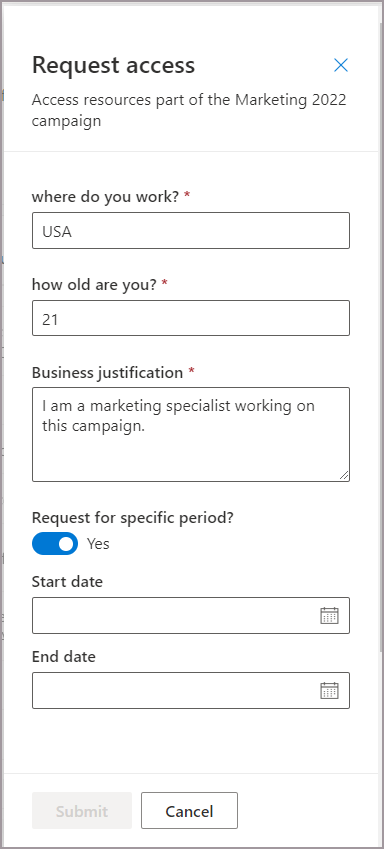
İşiniz bittiğinde, isteğinizi göndermek için İsteği gönder'i seçin.
İsteklerinizin listesini ve durumunu görmek için İstek geçmişi'ni seçin.
Erişim paketi onay gerektiriyorsa, istek şu anda onay bekleniyor durumundadır.
İlke seçme
Uygulanan birden çok ilkeye sahip bir erişim paketine erişim isteğinde bulunursanız, bir ilke seçmeniz istenebilir. Örneğin, bir erişim paketi yöneticisi iki çalışan grubu için iki ilke içeren bir erişim paketi yapılandırabilir. İlk ilke 60 gün boyunca erişime izin verebilir ve onay gerektirebilir. İkinci ilke iki gün boyunca erişime izin verebilir ve onay gerektirmez. Bu senaryoyla karşılaşırsanız, kullanmak istediğiniz ilkeyi seçmeniz gerekir.
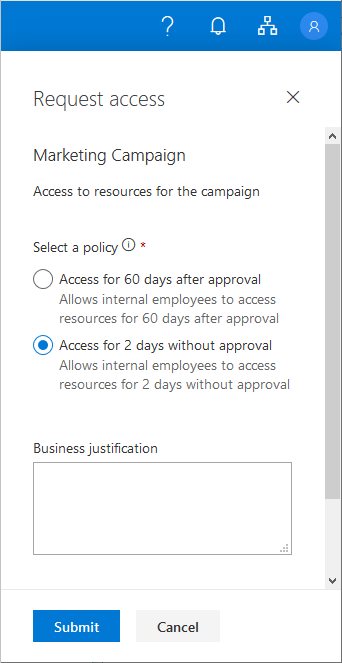
İstek sahibi bilgilerini doldurma
Erişim paketine erişim izni vermeden önce iş gerekçesi ve ek istek sahibi bilgileri gerektiren bir erişim paketine erişim isteğinde bulunabilirsiniz. Erişim paketine erişmek için gereken tüm istek sahibi bilgilerini doldurun.
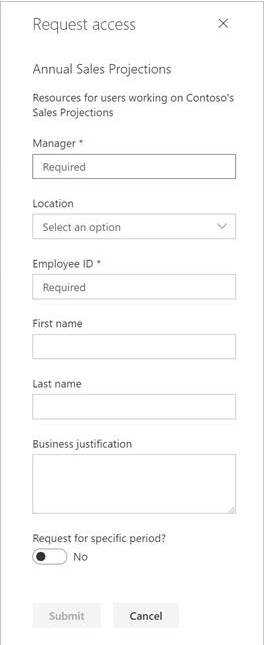
Dekont
Ek istek sahibi bilgilerinden bazılarının önceden doldurulmuş değerlere sahip olduğunu fark edebilirsiniz. Bu durum genellikle hesabınızda önceki bir istekten veya başka bir işlemden ayarlanmış öznitelik bilgileri varsa oluşur. Bu değerler, seçilen ilkenin ayarlarına bağlı olarak düzenlenebilir veya düzenlenemez.
İsteği yeniden gönderme
Erişim paketine erişim isteğinde bulunursanız isteğiniz reddedilebilir veya onaylayanlar zamanında yanıt vermezse isteğinizin süresi dolabilir. Erişime ihtiyacınız varsa yeniden deneyebilir ve isteğinizi yeniden gönderebilirsiniz. Aşağıdaki yordamda bir erişim isteğinin nasıl yeniden gönderileceği açıklanmaktadır:
Önkoşul rolü: İstek Sahibi
Erişimim portalında oturum açın.
Sol taraftaki gezinti menüsünden İstek geçmişi'ni seçin.
İsteği yeniden iletdiğiniz erişim paketini bulun.
Erişim paketini seçmek için onay işaretini seçin.
Seçili erişim paketinin mavi Görünüm bağlantısını seçin.
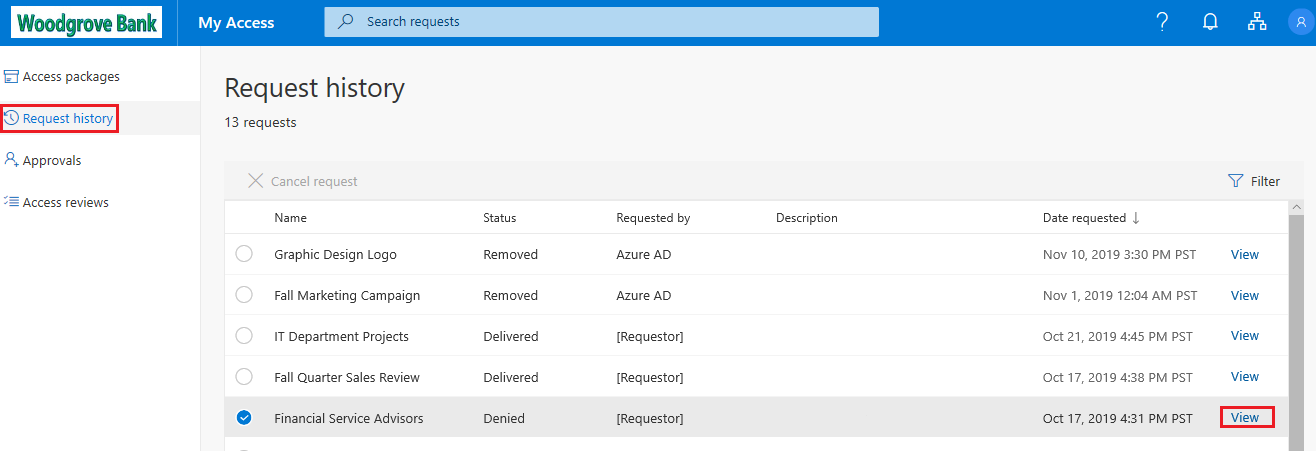
Erişim paketi için istek geçmişini içeren bir bölme açılır.
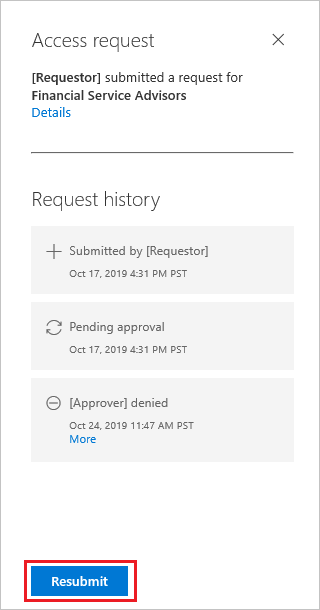
Bölmenin alt kısmındaki Yeniden Gönder düğmesini seçin.
İsteği iptal etme
Bir erişim isteği gönderirseniz ve istek hala bekleyen onay durumundaysa, isteği iptal edebilirsiniz.
Önkoşul rolü: İstek Sahibi
İsteklerinizin ve durumunuzun listesini görmek için Erişimim portalında İstek geçmişi'ni seçin.
İptal etmek istediğiniz isteğin Görünüm bağlantısını seçin.
İstek hala bekleyen onay durumundaysa, isteği iptal etmek için İsteği iptal et'i seçebilirsiniz.
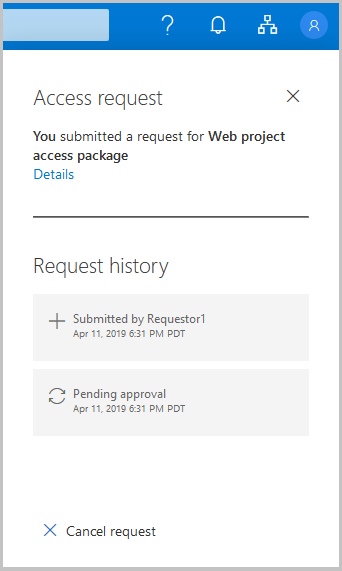
İsteğin iptal edildiğini onaylamak için İstek geçmişi'ni seçin.